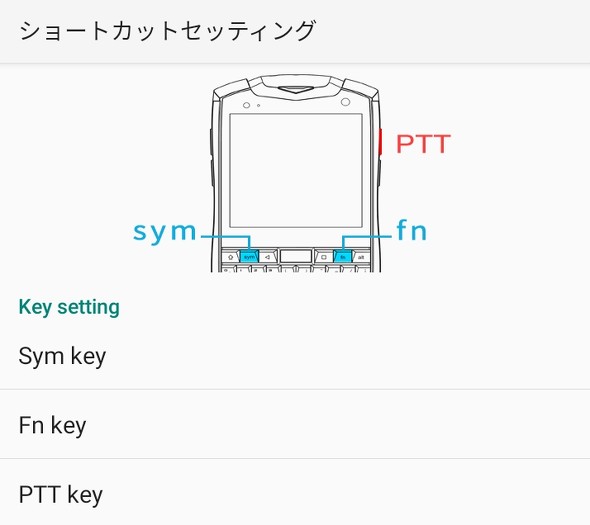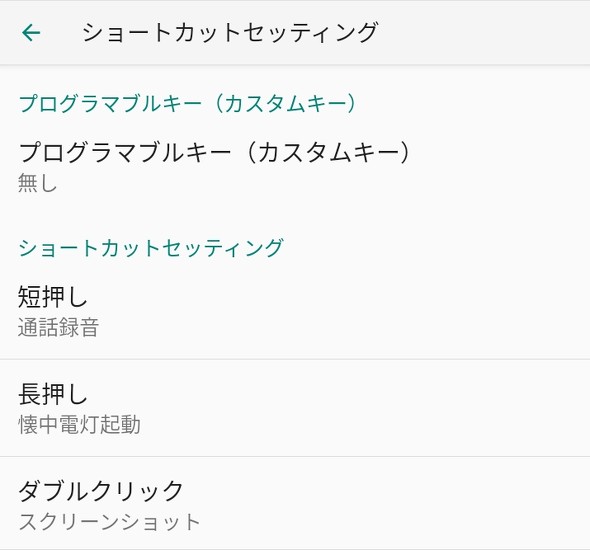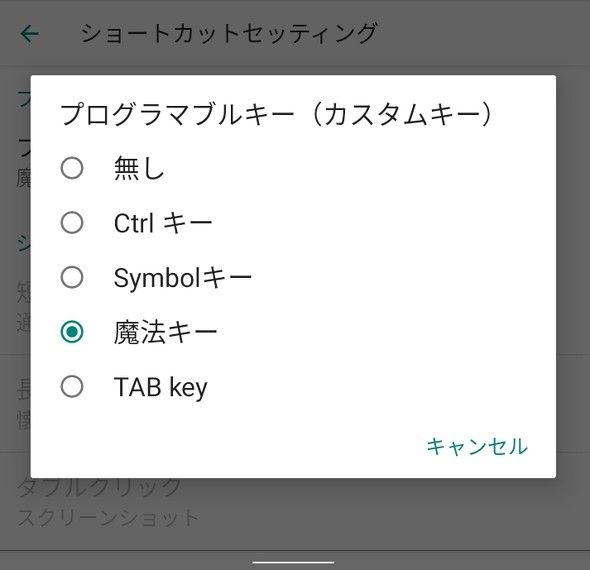200g台だけど“軽くなった”「Unihertz Titan Pocket」のQWERTYキーボードをじっくり試す(2/2 ページ)
“小ぶり”なキーボードは問題なく使えるのか
Titanでもそうだったが、Titan Pocketも「ハードウェアQWERTYキーボードを搭載したハンディデバイス」であることが最大の特徴だ。QWERTYキーボードを操作するとき、そのスタイルは「両手でデバイスを持ち、両手の親指でキーをタイプする」が基本になる。Titanに「大きい! 重い!」といいながら使っていたのも、使えるハードウェアQWERTYキーボードを載せていたからだ。
一方、Titan Pocketは幅がTitanの90mmから73.2mmと、ごく普通のスマートフォン並みにコンパクトになった。それこそ、片手でも十分に持てるサイズだ。しかし、ハードウェアQWERTYキーボードを載せたデバイスにとって本体のコンパクト化は、時として使い勝手を犠牲にして成り立つことも多い。
キーボードレイアウトは最上段を除いてTitanとTitan Pocketで29個のキーを3段10列、と共通にしている(スペースキーが入る最下段だけ9列)。ただし、細かいところで相違がある。
Titanは、緩やかな「V字」配置だったがTitan Pocketは横方向が直線で並んでいる。キートップサイズもTitanは外側6.5mmから中央部8mmと異なっていたのに対して、Titan Pocketは7.5mmで全てのキーがそろっている。なお、キーボードユニットの幅は最上段が63.3mm、最下段で60.5mm、加えて最下段両脇のキートップ形状は下半分が内側にカットされた五角形と、わずかながら狭まっている。
キーピッチは最上段以外で縦に8.5mm、横に6mm(最下段)〜7.5(第2段)を確保している。Titanの横方向キーピッチ8mmと比べて狭く、かつ、アイソレーションレイアウトではないので隣接するキーと隙間なく並べられている。
しかし、キートップ面に傾斜を設けたり(Titanと比べて傾斜角は大きくなっている)キートップサイドにカットを入れたりと工夫している。例えば、カットを入れる位置も「T」「G」「V」キーから左側に配置したキーは右サイド、「Y」「H」「B」キーから右側に配置したキーでは左サイドにと親指タイプを考慮した形状になっている。このおかげで、両手の親指を使うタイピングも快適にこなせる。
幅が90mmを超えるTitanでは本体を片手で持つと、持ち手の反対側の端にあるキーをタイプできなかったが、Titan Pocketなら親指の“行動圏内”に収まる。
Titanと同様、スマートフォン操作の基本となる「ホームボタン」「戻る」「タスクリスト」はキーボード最上段に設けてある。ただ、Titan Pocketでは最上段に「sym」キーと「fn」キーを追加した他、「戻る」「タスクリスト」の配置をTitanと逆にしている(ただし、これで一般的なAndroidスマートフォンと同じ配置になった)。
また、altキーとの組み合わせで入力できる記号や数字の配置はTitanから大きく変更された。その変更のほとんどは、「配置する段は同じだが列は左右が逆に」というもので、例えば、数字は右側からそのまま左側に移動、「/」「−」「_」「(」「)」「@」「’」「”」「+」「*」「#」「?」「、」「。」も段はそのままだが場所は「左右で“線対象”」となる場所に変更している(「@」と「!」はTitanと同じ位置)。
この変更、特に長音と句点、句読点の変更にTitanから移行するユーザーは最初戸惑うかもしれない。ただ、記号キーに関しては線対称での変更であるので(筆者個人としては)指が慣れるのに思ったより時間はかからなかった。
Titan Pocketでは「PTT」キー(本体左側面にある赤いボタン。マニュアルでは「インターコムキー」「プログラマブルキー」と記載している)と新たに追加された「sym」(symbolキーと呼ぶことが多い)、「fn」(functionキーと思いきやマニュアルでは“魔法キー”と表記している)の3カ所を「スマートボタン」と呼んでおり、それぞれに「Symbolキー」「魔法キー」「Ctrlキー」「TAB キー」「割り当てなし」を指定できる。
ここで「割り当てなし」を指定した場合、「長押し」「短押し」「ダブルクリック」ごとに機能(ショートカット)、もしくは、アプリの起動を割り当てることができる。PTTキーでは「インターコムボタン」機能が利用できる。これは「ボタンを押す」「ボタンを戻す」のそれぞれにアクションを割り当てることができ、初期状態では「ブロードキャスト(押す)「ブロードキャスト(リフト)」が設定されていてトランシーバーのような使い方ができる(ただし、インターコムボタンとして有効にするとプログラマブルキーもショートカットキーも使えない)。
Titanと同様、Titan Pocketでも日本語の文章入力で多用する長音符、句点、句読点はAltキーを必要とする。また、日本語で使用機会が多い“カギかっこ”はAltキー併用でも用意されていない。Titanと同様、丸かっこをタイプして変換するか、「かっこ」とタイプして変換するかの工夫が必要になる。
同じく、ハードウェアではカーソルキーに相当する機能を用意しておらず、カーソルの移動はソフトウェアキーボードを使うようになるが、こちらが依然として、かな漢字変換中にカーソル機能を呼び出すと、それまで入力していた日本語入力が“確定”してしまい、文節の区切りを指定できない。
日本語変換における変換対象の文節指定については、Google Playで入手できる「AquaMozc for Titan」(個人「Aquamarine Networks」制作の有料日本語IMEアプリ)の導入で可能になる。AquaMozc for Titanでは、sym keyで「-」を入力できる他、日本語変換中にCtrlキーと「j」「b」「n」「m」の組み合わせでカーソルの移動(変換対象の文節範囲指定)など、日本語入力においてPC用IMEに近い作業環境を再現してくれる。いずれのアプリでも、事前にショートカットキーとして割り当てておく。Aquamarine Networksではsym keyにCtrlキーを、fn keyにSymbolキーを割り当てるようにマニュアルで説明している。
なお、2021年9月時点において(公式からのアナウンスはないが)多くのユーザーからTitan Pocketの無線LANが短時間で接続が切れてしまう症状が報告されている。Unihertzでは9月22日に出荷後初めてとなるワイヤレスアップデートを提供しているが、そこでは無線LAN接続に関する改善には言及していない(そもそも、無線LANに関する不具合について公式に言及していない)。
ただ、評価者の主観的印象として9月22日のワイヤレスアップデートを適用した後、無線LANの切断が以前ほど起きなくなったように思える(数十分に1回切断していたのが数時間に1回)。
両手親指でのタイピングなら快適
本体サイズがコンパクトになってキーピッチも狭くなったTitan Pocketだが、キータイプは、両手親指タイピングをする限り快適だ。
キーの感触もクリック感が明確、かつ、軽い。和文であっても長い文章の入力は可能だ(このレビューもTitan Pocketを使っている)。片手で本体を持って横になって使う姿勢でもTitanのように「うう、もう、持っていられない……」となることもない。ただし、その代償として、TitanのようなIP67準拠の防塵(じん)・防水性能は有していない。
文字入力を重視するユーザーで、過酷な防塵/防水性能を必要としていないなら、Titan Pocketは日常遣いの使い勝手を大きく向上してくれるだろう。
関連記事
 300g超えの重量級スマホ「Unihertz Titan」のQWERTYキーボードをじっくりと試す
300g超えの重量級スマホ「Unihertz Titan」のQWERTYキーボードをじっくりと試す
中国のUniherzが開発した「Unihertz Titan」は、スレートボディーにハードウェアQWERTYキーボードを搭載したAndroidスマートフォンだ。クラウドファンディングで目標額を超える支援者が集まり、2019年12月末から出荷された。約2週間使ってみたが、ハードウェアキーボードと日本語入力の使い勝手を評価した。 指令! 荒れる伊豆諸島航海で「Unihertz Titan」のスタミナと防水性能を検証せよ
指令! 荒れる伊豆諸島航海で「Unihertz Titan」のスタミナと防水性能を検証せよ
スマートフォン「Unihertz Titan」の存在意義はQWERTYキーボードだけではない。大容量のバッテリーとIP67の防水・防塵性能も見逃せない。伊豆諸島を巡る航海で、これらの性能を検証してみた。 「F(x)tec Pro1」レビュー ポケットに収まるサイズ感、QWERTYキーは日本語入力が快適
「F(x)tec Pro1」レビュー ポケットに収まるサイズ感、QWERTYキーは日本語入力が快適
「F(x)tec Pro1」は、スレートスタイルとクラムシェルスタイルとを使い分けることができる、ハードウェアQWERTYキーボード搭載のAndroidスマートフォンだ。本記事ではそのサイズ感やキーボード入力について検証していこう。 中国メーカーのUnihertzが、なぜFeliCa対応の超小型スマホを投入したのか?
中国メーカーのUnihertzが、なぜFeliCa対応の超小型スマホを投入したのか?
超小型にこだわってスマートフォンを開発し続けてきた中国メーカーのUnihertz(ユニハーツ)。同社が2月に予約販売を開始したのが、おサイフケータイに対応した「Jelly 2」だ。なぜおサイフケータイに対応するほど日本市場に注力しているのか。 FeliCa対応の超小型スマホ「Jelly 2」を試す 文字入力やバッテリーの持ちはどう?
FeliCa対応の超小型スマホ「Jelly 2」を試す 文字入力やバッテリーの持ちはどう?
中国Unihertzの小型スマートフォン「Jelly 2」は、手にすっぽりと収まるサイズでFeliCaにも対応している。その小ささゆえに使いづらい場面もあるが、決済用端末として割り切るとかなり魅力的だ。
関連リンク
Copyright © ITmedia, Inc. All Rights Reserved.
アクセストップ10
- 飲食店でのスマホ注文に物議、LINEの連携必須に批判も 「客のリソースにただ乗りしないでほしい」 (2025年12月04日)
- NHK受信料の“督促強化”に不満や疑問の声 「訪問時のマナーは担当者に指導」と広報 (2025年12月05日)
- 「楽天ポイント」と「楽天キャッシュ」は何が違う? 使い分けのポイントを解説 (2025年12月03日)
- 「スマホ新法」施行前にKDDIが“重要案内” 「Webブラウザ」と「検索」選択の具体手順を公開 (2025年12月04日)
- 三つ折りスマホ「Galaxy Z TriFold」の実機を触ってみた 開けば10型タブレット、価格は約38万円 (2025年12月04日)
- 楽天ペイと楽天ポイントのキャンペーンまとめ【12月3日最新版】 1万〜3万ポイント還元のお得な施策あり (2025年12月03日)
- 楽天の2年間データ使い放題「バラマキ端末」を入手――楽天モバイル、年内1000万契約達成は確実か (2025年11月30日)
- サイゼリヤの“注文アプリ”が賛否を呼ぶ理由──「使いやすい」「紙メニュー前提」など多様な意見 (2025年11月23日)
- Z世代で“友人のInstagramアカウント乗っ取り”が流行? いたずらで済まない不正アクセス禁止法違反 保護者が注意すべきこと (2025年12月04日)
- 鉛筆デザインのiPad用スタイラスペン「Nelna Pencil」発売 物理ボタンに9機能を設定可能 (2025年12月03日)